Power BI ile CRM Analitiği I: Kohort Analizi
Bu yazı dizisinde CRM analitiği çalışmalarında faydalı olabilecek görselleştirmeleri Power BI ile nasıl yapabileceğimize odaklanacağız. Yazı dizisinde kullanacağımız Online Retail II isimli veri seti İngiltere merkezli çevrimiçi bir mağazanın 1 Aralık 2009 ile 9 Aralık 2011 tarihleri arasındaki hediyelik eşya satış verilerini içermekte ve müşterilerin büyük bir kısmı toptancılardan oluşmakta. Bu yazıda görselleştirmelerimizi retention rate üzerinden yapacağız.
Veriyi import etme ve filtreleme
Öncelikle veriyi Power BI’a import edelim ve aktarım sırasında veri tiplerinde düzenleme yapmamız gerekip gerekmediğini kontrol edelim.
Uygulamayı açtıktan sonra Import from Excel diyerek ilgili veri setini bulalım. Excel dosyası iki sayfadan oluşuyor. İlk sayfa 2009 - 2010 yıllarındaki satın alımları içerirken ikinci sayfa 2010 – 2011 yıllarını kapsıyor. Çalışma kapsamında 2010 - 2011 verisiyle ilerleyelim.
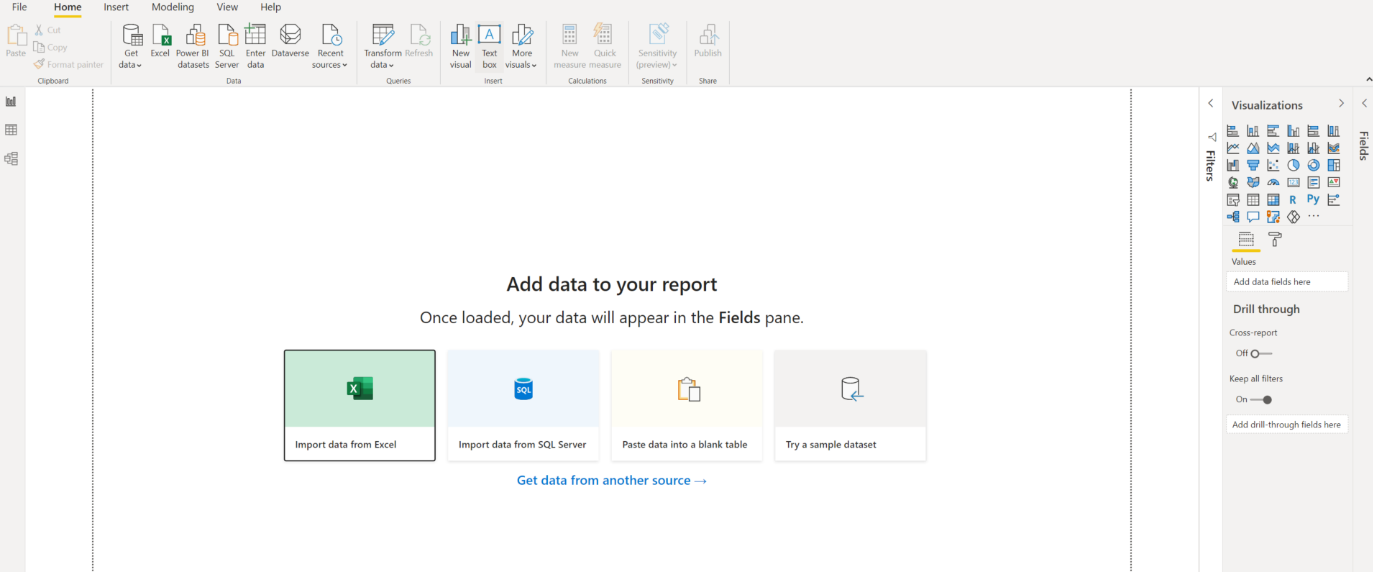
Veriyi içeriye aldıktan sonra Queries sekmesinde bulunan Transform Data seçeneğine tıklayıp veri setini inceleyelim. Burası bizi Power Query Editor alanına yönlendirir. Farklı kaynaklardan aldığımız verileri düzenleme, dönüştürme işlemleri yanı sıra sütun ekleme gibi pek çok işlemi de bu alanda gerçekleştirebiliriz.
InvoiceDate sütununun datetime formatında olduğu görülüyor. Bunu date formatına çevirerek gün-ay-yıl olarak kullanalım.
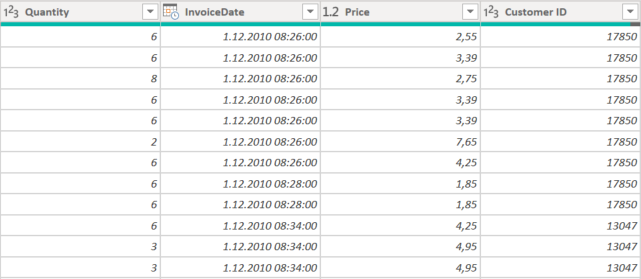
Bunu yapmak için öncelikle InvoiceDate sütununu seçelim ve Transform sekmesinde bulunan Any Column içerisinde DataType seçeneğine tıklayalım. Bu hali ile Date/Time tipinde olan sütunu Date olarak düzeltelim.
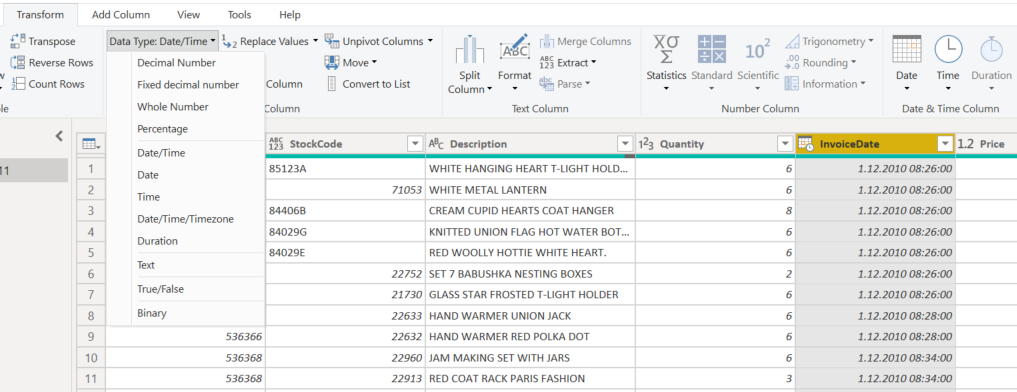
Veri setinde yaptığımız değişiklikleri Query Settings penceresinde yer alan Applied Steps kısmında görebiliriz. Herhangi bir adımı silip önceki adıma dönmek istersek çarpıya basmamız yeterli.
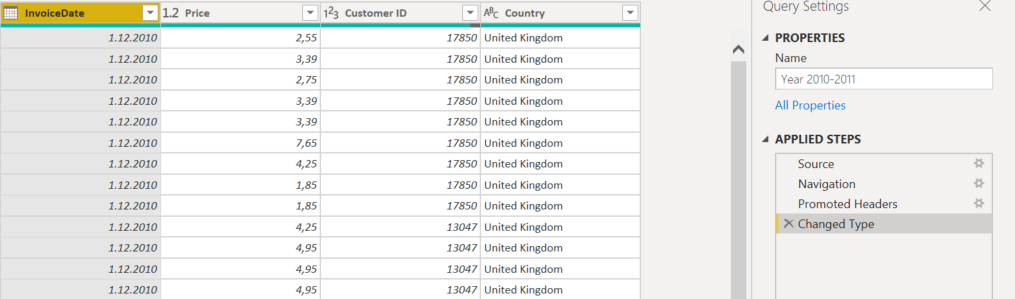
Dönüşüm işlemlerimiz tamamlandı. Query Editor üzerinde yaptığımız değişiklikleri kaydetmek için Home sekmesinde yer alan Close & Apply seçeneğine basmamız yeterli.
Görselleştirme çalışmasına başlamadan önce veride filtreleme yapmak gerekiyor. CustomerID değeri boş olanları ve Invoice değişkeni C ile başlayanları analize dahil etmeyeceğiz. Bunun için Fields alanındaki ilgili alanları Filters on all pages kısmına sürükleyebilir ve filtreleme işlemini gerçekleştirebiliriz.
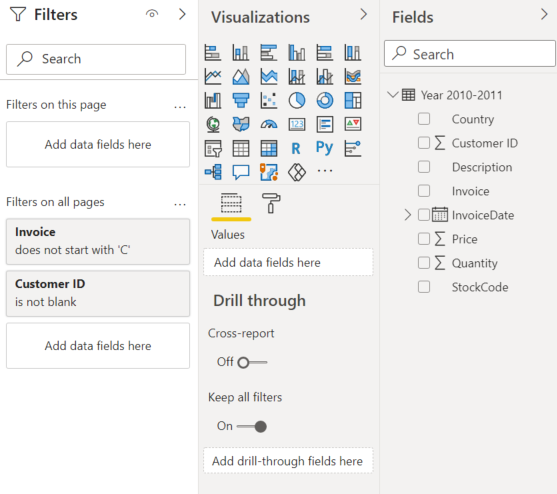
Sütun oluşturma
Retention rate olarak da bilinen müşteriyi elde tutma oranını hesaplamak için her bir müşterinin ilk sipariş tarihine ihtiyacımız var. Bu tarihi elde etmek için EOMONTH fonksiyonundan yararlanabiliriz. Fonksiyon sayesinde her müşteri için minimum sipariş tarihindeki ayın son gününü getirebiliyoruz. Fonksiyonun çalışma prensibi hakkında detaylı bilgiye bağlantıdan ulaşabilirsiniz.
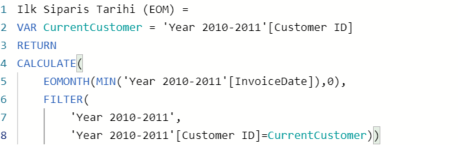
Basit bir tablo ile yeni oluşturduğumuz değişkeni görelim. Örneğin 12347 numaralı müşterinin farklı tarihlerde alışveriş yaptığı görülüyor ama mağazaya ilk geldiği tarih 7 Aralık 2010 olduğundan o ayın son günü olan 31.12.2010 değerini elde ettik.
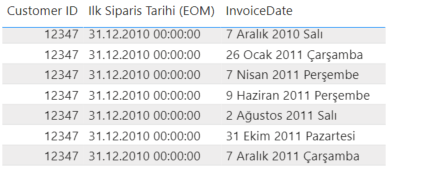
Tablo oluşturma ve müşteriyi elde tutma verilerine ulaşma
Table tools sekmesindeki New Table seçeneğine tıklayalım. Tabloyu oluşturmamızdaki amaç kohort analizinde sütunlarda yer alacak olan veriyi, bir sonraki ayda müşterilerin elde tutma verilerini hesaplamamızı sağlayan seriyi oluşturmaktır.
Tabloyu oluşturup 0'dan 12'ye kadar birer birer artacak şekilde seri oluşturalım.
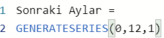
Sırada retention rate değerlerini elde etmek var. Bunun için tabloya sağ tıklayarak New Column diyelim.
Sayı olarak kaç müşteriyi elde tutabildiğimize ulaşırken her bir müşteri için müşterinin ilk geldiği tarih olan CurrentFirstOrderMonth değerinden CurrentMonthAfter serisindeki ay kadar gittiğimizde eğer o ayda bir InvoiceDate varsa -yani o ayda müşteri tekrar gelmişse- ilgili ayda sayacak şekilde bir alan oluşturuyoruz.
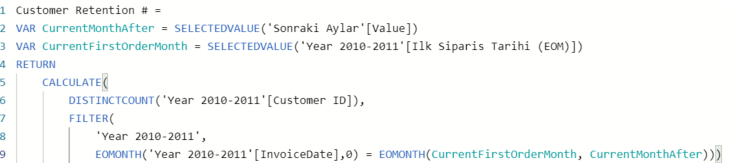
Örneğin 12347 numaralı müşteri için ilk sipariş tarihi 31.12.2010 ve müşteri toplamda 6 sefer alışveriş yapmış. İlk sipariş tarihinden (Aralık 2010) yaklaşık 4 ay sonra tekrar gelmiş (7 Nisan 2011) ve bu gelişi nedeniyle value değeri 4 olarak yansıtılmış.
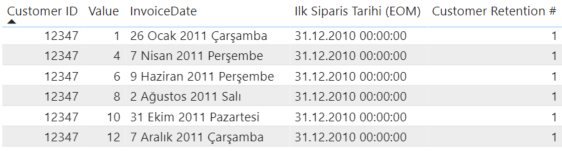
Durumu grafiğe dökmek için Visualizations kısmında Matrix seçeneğine gidelim. Rows kısmına Ilk Siparis Tarihi (EOM), Columns kısmına Value, Values kısmına Customer Retention % sütunlarını seçelim. Elde ettiğimiz görselde yapabileceğimiz örnek bir yorum şu şekilde: İlk sipariş tarihi 2011–01 olan 407 müşteriden 92 tanesi 1 ay sonra, 112 tanesi 2 ay sonra gelmiş.
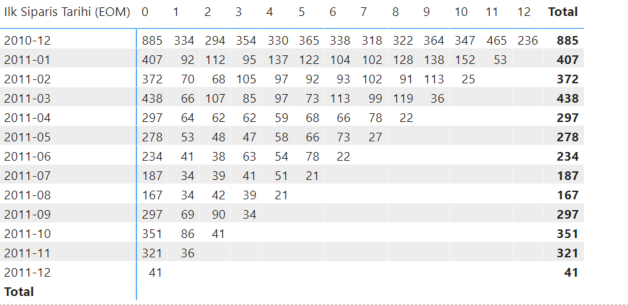
Müşteri elde tutma adetlerini orana çevirmek için yukarıda elde edilen sayıları tekil müşteri sayısına bölerek ilerleyelim.
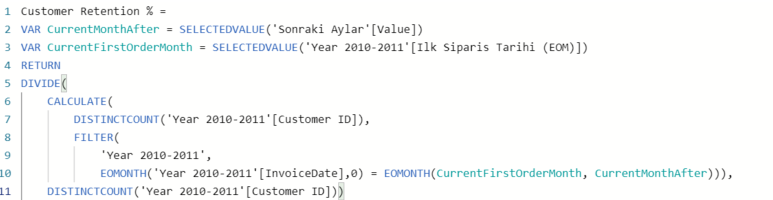
Retention rate değerleri aşağıdaki görüldüğü şekilde.
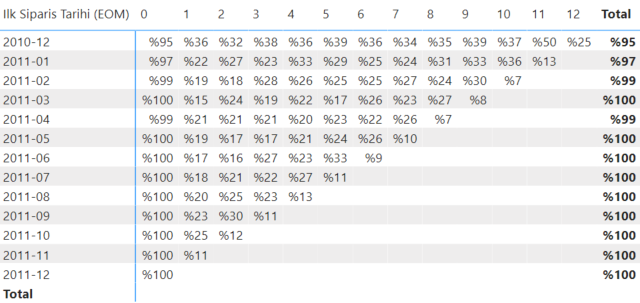
Görselleştirme
Elde ettiğimiz görsellere icon ekleyerek oran ve adedin derecelendirmesini yapabiliriz. Bunun için Values kısmında bulunan Customer Retention # verisine sağ tıklayıp Conditional formatting → Icons seçeneğine gidiyoruz.
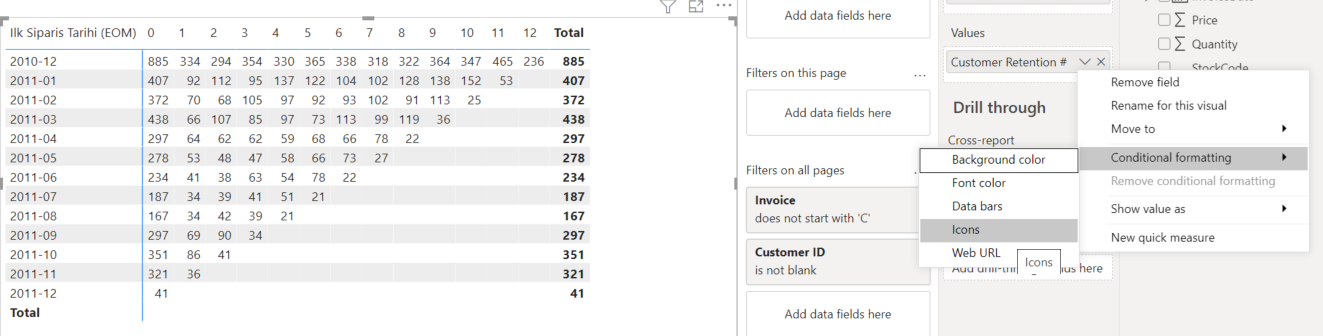
Renklendirme yaparak değerleri dereceler olarak gruplandıralım. Örneğin adet olarak 190'ın altındakiler kırmızı, 190–332 aralığı ise sarı, 332'nin üzerindekiler yeşil olsun.
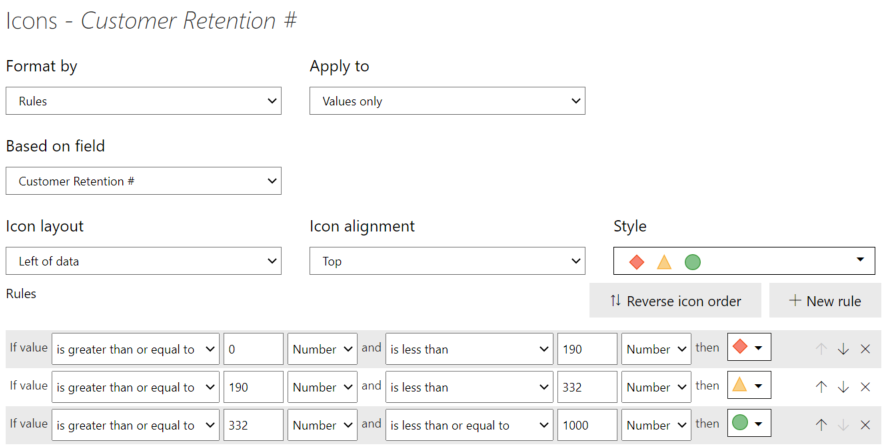
Bu görselleştirme için subtotal değerlerinin hem satır hem de sütunda bulunmasına gerek yok. Bu sebeple format kısmındaki (boya fırçasına benzeyen görselle belirtilen kısım) Subtotals sekmesinde Row subtotals ve Column subtotals için butonları Off haline getirerek toplam değerlerin görülmemesini sağlayalım.
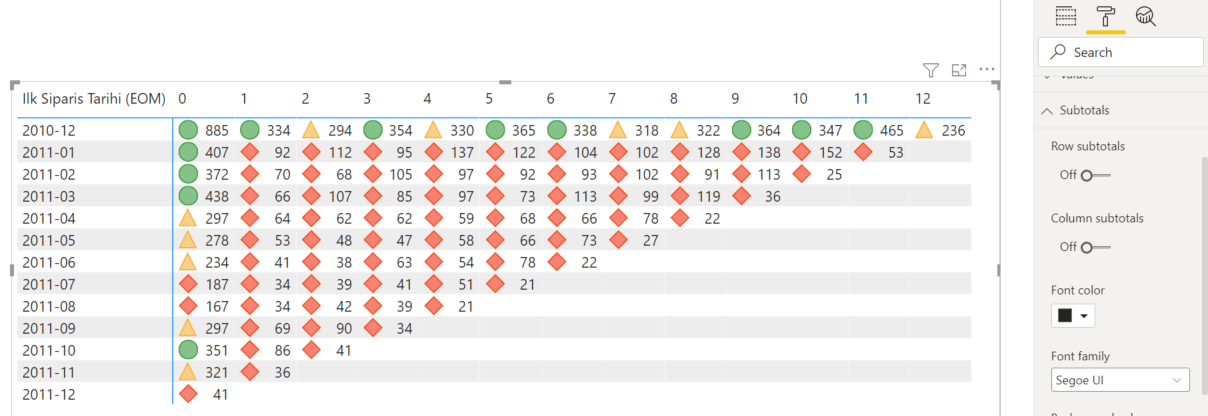
Aynı şekilde retention rate tablosunu oluşturduktan sonra da icon kısmını aktif edelim.
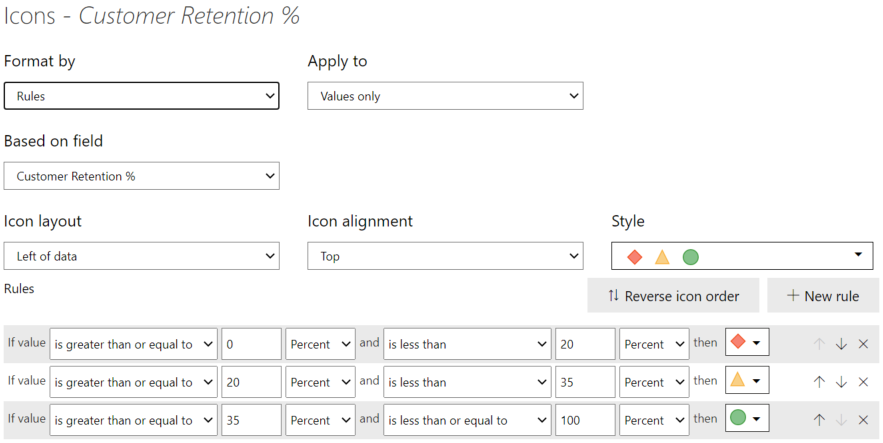
Bu hali ile müşteri elde tutma oranı ve adetleri üzerinden kohort analizini görselleştirmiş bulunuyoruz. Bundan sonraki kısım tamamen formatsal işler. Başlık, yazı tipi ve büyüklüğü, renkler kısmını sizlerin hayal gücüne bırakıyorum. Netice itibariyle ulaşacağınız görsel şöyle bir görünüme sahip olabilir.
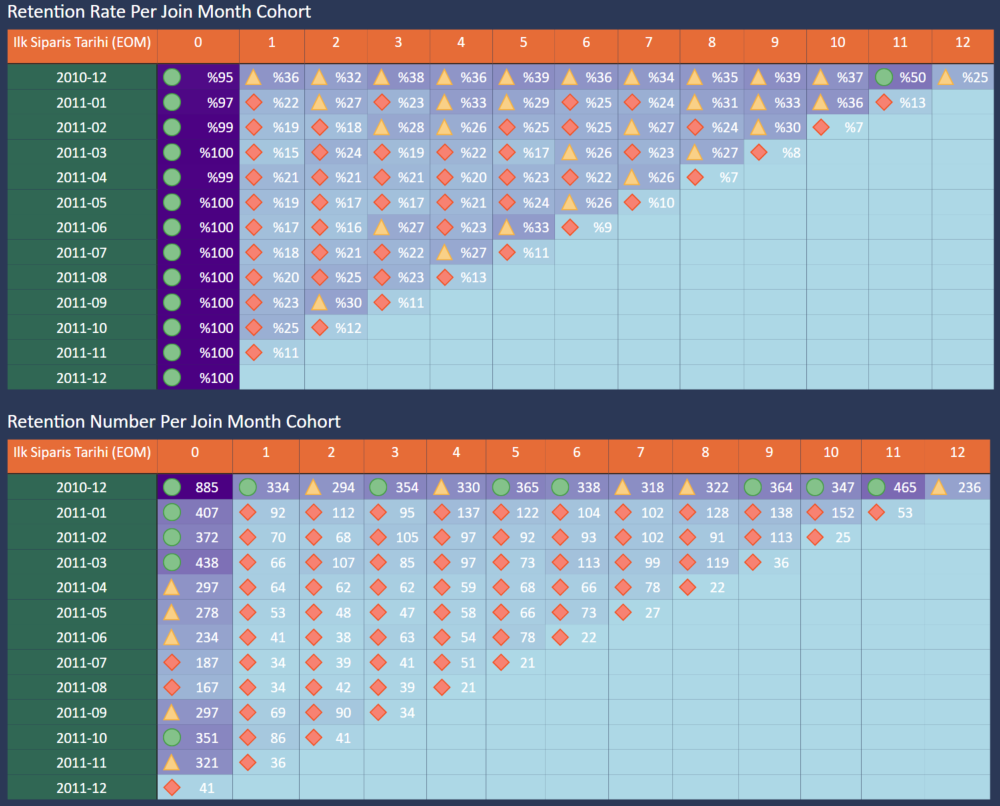
CRM hakkında daha geniş kapsamlı bilgiye erişmek, kariyerinizde fark yaratacak adımlar atmak isterseniz Miuul'un sunduğu CRM Analitiği eğitimine göz atabilirsiniz.
Kaynaklar
